Napraw prędkość pobierania Microsoft Store zbyt wolno w systemie Windows 10
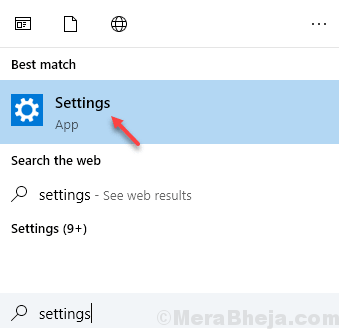
- 4842
- 363
- Juliusz Janicki
Wielu użytkowników jest zdezorientowanych faktem, że kiedy próbują pobrać wszystko z Microsoft Store, prędkość pobierania sklepu Microsoft wydaje . Ale kiedy próbują buforować coś na YouTube, Netflix lub pobierz pliki z dowolnego miejsca, wydaje się to dość szybkie i sprawia, że wierzą, że coś jest nie tak z Microsoft Store. Oto działające rozwiązanie, aby rozwiązać ten problem.
Spis treści
- Napraw 1 - Popraw optymalizację dostawy
- Fix 2 - Wyłącz usługę Xbox Live Auth Manager
- FIX 3 - Ponow, zarejestruj aplikację Microsoft Store
- Napraw 4 - Zresetuj sklep okienny
- Napraw 5 - Wyloguj się i zaloguj się ponownie w Microsoft Store
- Napraw 6- Wyłącz każdy wirus anty-wirus, którego używasz na komputerze
Napraw 1 - Popraw optymalizację dostawy
1. Szukaj Ustawienia W polu wyszukiwania systemu Windows 10.
2. Kliknij wynik wyszukiwania.
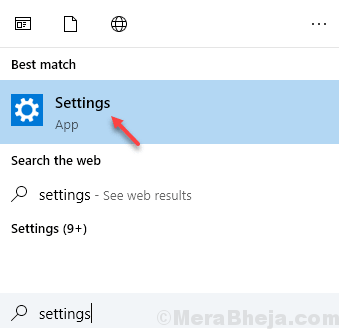
3. Kliknij Aktualizacja i bezpieczeństwo.
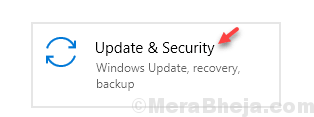
4. Kliknij Optymalizacja dostawy Z lewego menu.
5. Kliknij Zaawansowane opcje.
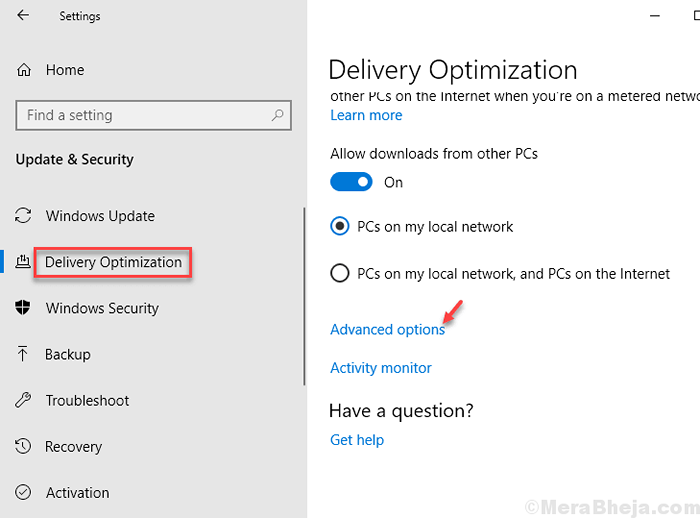
6. Sprawdzać opcja Ogranicz, ile przepustowości jest używane do pobierania aktualizacji w tle i przesuń suwak do 100%.
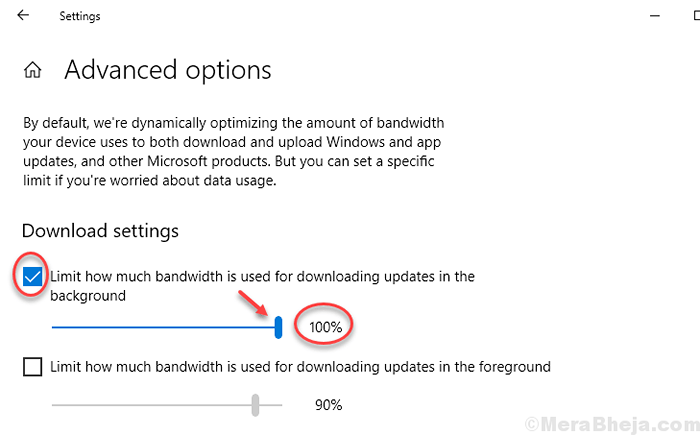
Teraz spróbuj ponownie pobrać coś ze sklepu Microsft. Jeśli to nie działa, przejdź do następnej metody.
Fix 2 - Wyłącz usługę Xbox Live Auth Manager
Spróbuj wyłączyć usługę Xbox Live Auth Manager w Manager Service Manager i sprawdź, czy to działa, czy nie. Aby wyłączyć tę usługę, wykonaj następujące czynności:
1. Szukaj usługi W polu wyszukiwania systemu Windows 10
2. Kliknij usługi.
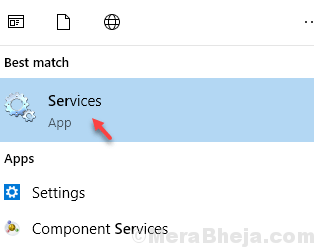
3. Znajdź Xbox Live Auther Manager praca.
4. Kliknij na to prawym przyciskiem myszy i zatrzymywać się To.
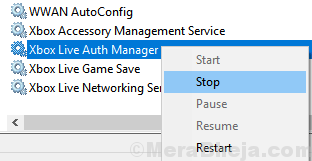
Spróbuj ponownie pobrać coś ze sklepu Microsft.
FIX 3 - Ponow, zarejestruj aplikację Microsoft Store
1. Szukaj PowerShell W polu wyszukiwania systemu Windows 10.
2. Kliknij prawym przyciskiem myszy ikonę wyników wyszukiwania i kliknij Biegaj jako administrator.
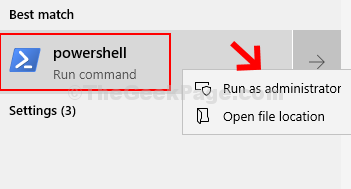
3. Teraz skopiuj i wklej podane poniżej polecenie i naciśnij klawisz Enter, aby wykonać polecenie.
Get -AppxPackage -Allusers | Foreach add -appxpackage -DisableDevelopmentMode -Register "$ ($ _.Instalacja) \ appxManifest.xml "
Poczekaj, aż będzie to całkowicie uruchomić
Napraw 4 - Zresetuj sklep okienny
1 - Wyszukaj CMD W oko wyszukiwania systemu Windows. Prawidłowy Kliknij i wybierz uruchomić Jak administrator
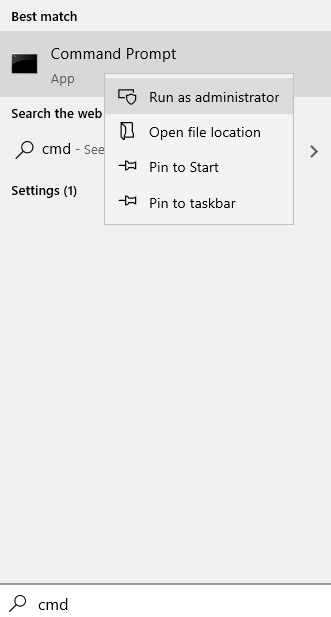
2 - Typ WSRESET W oknie wierszu polecenia i naciśnij Wchodzić klucz

3. Poczekaj, aż kiedyś w systemie Windows w pełni otrzymać reset. Teraz spróbuj ponownie.
Napraw 5 - Wyloguj się i zaloguj się ponownie w Microsoft Store
1. otwarty Microsoft Store.
2. Teraz wyloguj się, klikając ikonę swojego profilu i wreszcie klikając wylogowanie się.
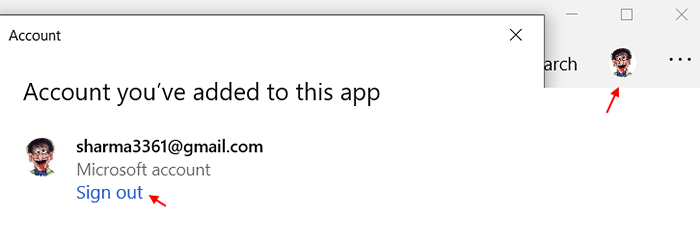
3. Zaloguj się ponownie.
Napraw 6- Wyłącz każdy wirus anty-wirus, którego używasz na komputerze
Jeśli używasz wirusa anty -wirusa, spróbuj go wyłączyć, a następnie spróbuj pobrać coś ze sklepu Microsoft Store. Przez większość czasu zdarza się, że twój antywirus zakłóca pobieranie ze sklepu Microsoft Store.
- « Fix Can't Parowanie klawiatury Bluetooth, sprawdź pin i spróbuj ponownie podłączyć
- Napraw Internet Explorer 11 Nie odpowiadając »

